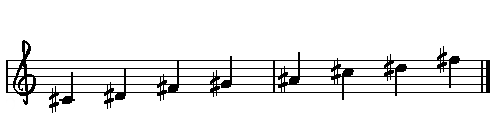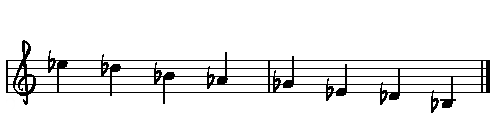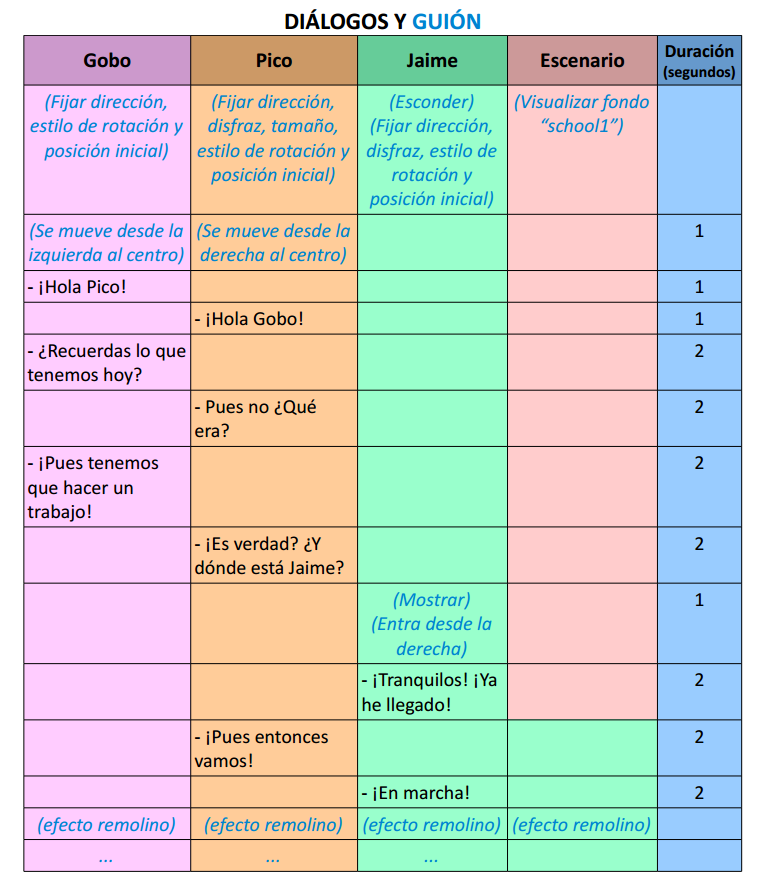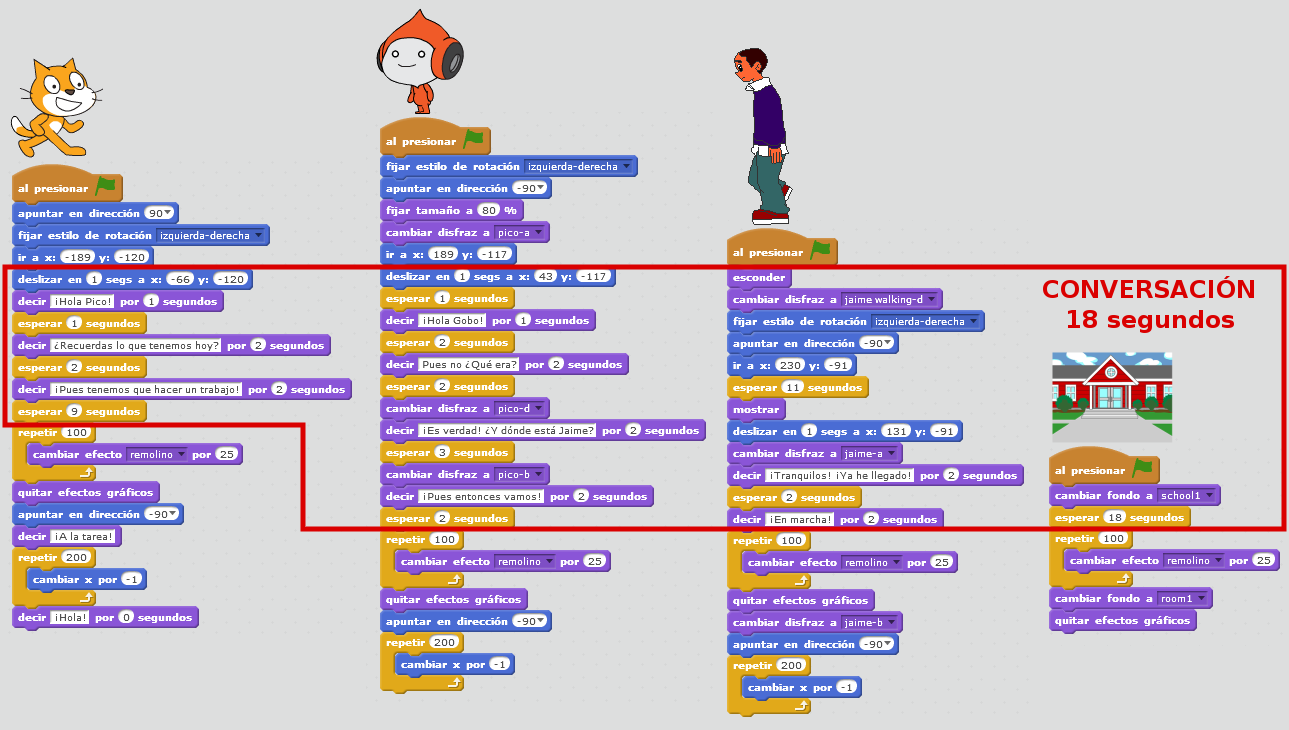MÓDULO 2. BLOQUES DE SCRATCH, INTERACCIÓN, VARIABLES, LISTAS,
DIBUJO Y SONIDO
(Pincha en los enlaces para acceder al canal de Youtube y ver
los
videos)
|
2.1 INTRODUCCIÓN
En este módulo vamos a:
- Conocer más sobre las funciones que podemos usar en Scratch.
- Conocer más conceptos de programación con Scratch:
variables, listas.
- Conocer más herramientas de Scratch: dibujo y sonido.
|
2.2 ESTRUCTURAS DE INTERACCIÓN BÁSICAS Y DE MOVIMIENTO
- Haremos un recorrido por los distintos bloques de
instrucciones que podemos usar en los programas.
- Y aprenderemos algunas formas de interactuar unos
personajes con otros, y con el fondo.
2. 2. ESTRUCTURAS DE INTERACCIÓN BÁSICAS
Y DE MOVIMIENTO
(Ejercicio 2-2):
- 2-2-A. Crea dos personajes:
Uno (el "enemigo")
con movimiento automático, y otro (el "protagonista")
movido por nosotros mediante el teclado o el ratón.
- 2-2-B. Al tocarse ambos
personajes, debe
desaparecer el personaje "enemigo" y cambiar el escenario de fondo.
|
2.3 VARIABLES, PREGUNTAS Y LISTAS
- Utilizaremos las variables y las listas para añadir
marcadores y contadores a nuestros juegos (explicado en el
vídeo hasta el instante 5:55).
- Y aprenderemos
cómo dialogar con Scratch mediante preguntas y respuestas, actuando el
programa de forma distinta según lo que contestemos (explicado en el
vídeo desde el instante 5:56).
2. 3. VARIABLES, PREGUNTAS Y LISTAS
(Ejercicios):
- 2-3-A. Usando tu juego
anterior, utiliza una variable llamada "puntos" para
que al pasar de
pantalla se incremente la puntuación.
- 2-3-B. Crea un nuevo personaje para la
segunda pantalla. También tendrá movimiento automático. Utiliza una
lista para que al atrapar a cada personaje del
juego se añada a la lista. Cada personaje aparecerá en la pantalla
correspondiente.
- 2-3-C. Crea un programa en el que haya un
diálogo con el personaje. Debe preguntar tu nombre, edad, y algo más.
Tus respuestas deben aparecer en su contestación. Y según lo que
contestes ocurrirá algo distinto, que no sea sólo parar el programa.
|
2-3-D. RETO 1: CAZA-OBJETOS
- Realiza un programa en el que el protagonista tenga que "cazar" objetos.
- Los objetos que se vayan cogiendo aparecerán en una lista de trofeos.
- Ganará el juego quien consiga cazar cierto
número de objetos.
- Añade una cuenta atrás
para limitar el tiempo de juego.
|
2-3-E. RETO 2: ENJAMBRE
- Realiza un programa en el que te enfrentes a un enjambre de
enemigos. Pueden ser animales, brujas, naves espaciales...
- Puedes eliminarlos de la forma que desees:
- Cazándolos directamente
con el ratón: la puntuación máxima será un 7
- Haciendo que un
personaje al moverse los alcance: la puntuación máxima será un 8
- Moviendo una nave o
personaje que les dispare un proyectil: la puntuación puede
alcanzar el 9
- Cada enemigo eliminado sumará
puntos.
- Si te alcanzan, perderás la vida.
- Si haces el juego con varias
vidas tendrá 1 punto más.
- Es interesante añadir «Atajos» del programador (también llamados «Hotkeys»): teclas que permiten acceder a ciertas pantallas sin tener que pasar todo el juego.
Te facilitará mucho estudiar primero la siguiente información acerca de
cómo usar los CLONES:
|
2-3-F. RETO 3: ASISTENTE TURÍSTICO VIRTUAL
- Tras llegar hasta aquí estás preparado para realizar este
reto, además de aprender temas nuevos, relacionados con la computación.
- Sigue los apartados de la sección "BIG DATA y SCRATCH" para conocer
lo que es el BIG
DATA e introducirte en la Inteligencia
Artificial.
- Realiza el programa de un "ASISTENTE
TURÍSTICO VIRTUAL" que aprende de la interacción con el usuario.
|
2.4 DIBUJOS Y FORMAS USANDO EL LÁPIZ
- Aprenderemos a dibujar usando los comandos de menú "Lápiz".
- Podemos dibujar mediante avances y giros del personaje.
- También puede dibujarse desplazando el personaje a las
coordenadas necesarias.
- Puede definirse Bloques que creen dibujos completos.
- Y podemos llamar a esos bloques para obtener figuras
complejas a partir de esas formas básicas.
2. 4. DIBUJOS Y FORMAS USANDO EL LÁPIZ
(Ejercicios):
- Orden DESLIZAR:
(ayúdate para los dibujos del fondo con las coordenadas)
- 2-4-A. Dibuja un cuadrado
en
Scratch usando las coordenadas y la orden deslizar.
- 2-4-B. Dibuja un triángulo usando
las coordenadas y la orden deslizar.
- 2-4-C. Dibuja, mediante la orden deslizar,
3 de las letras siguientes, con el mismo estilo de letra (es
decir, con los "picos" alargados):
- Órdenes MOVER y GIRAR:
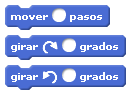
- 2-4-D. Dibuja 2 de las letras siguientes,
usando las órdenes mover y girar:
- 2-4-E. Dibuja un triángulo rectángulo
usando las órdenes mover y girar.
- 2-4-F. Dibuja un cuadrado usando
las órdenes mover
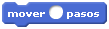 y girar a la
derecha y girar a la
derecha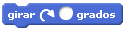
- 2-4-G. Analiza el cuadrado que has
dibujado y observa que hay una sección del programa que se repite 4
veces seguidas. Localiza estas repeticiones y trata de dibujar el cuadrado
pero usando la opción del bloque de Control denominada "repetir":

- 2-4-H. Dibuja un triángulo usando repetir
y las órdenes mover
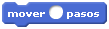 y girar a
la derecha. y girar a
la derecha.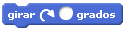
- 2-4-I. POLÍGONOS. Usando el modelo
siguiente, dibuja
con la orden repetir las siguientes figuras geométricas y
completa una tabla como la siguiente en tu cuaderno:
POLÍGONO
|
Nº
de LADOS
|
Nº
de repeticiones

|
Nº
de Grados para girar
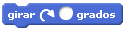
|
Triángulo
|
|
|
|
Cuadrado
|
|
|
|
Pentágono
|
|
|
|
Hexágono
|
|
|
|
Octógono
|
|
|
|
Nonágono
|
|
|
|
Decágono
|
|
|
|
- 2-4-J. BLOQUES. CUADRADO. Dentro de la
sección
 crea un nuevo Bloque mediante crea un nuevo Bloque mediante
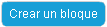 que
dibuje un cuadrado utilizando el modelo siguiente: que
dibuje un cuadrado utilizando el modelo siguiente:
A partir de ahora, cuando
quieras dibujar el cuadrado, bastará que utilices la instrucción que
has creado y que aparecerá así: 
- 2-4-K. POLÍGONOS. Crea un bloque para
cada
uno de los polígonos de la tabla anterior.
- VARIABLES:
- 2-4-L. VARIABLES - CUADRADO.
Modifica el bloque "cuadrado" anterior:

- Escoge añadir una variable numérica:
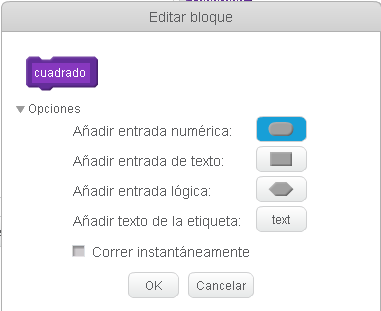
- La nueva variable nos servirá para
poder cambiar el tamaño del lado del cuadrado:
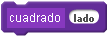
- La definición del cuadrado ahora
debe ser de la siguiente forma:
- Y cada vez que lo usemos tendremos
que añadir el tamaño del lado:

- 2-4-M. VARIABLES - POLÍGONOS.
Edita todos los polígonos
anteriores para incluir la variable del lado.
- 2-4-N. POLÍGONO GENÉRICO. Si analizas la tabla de polígonos anterior podrás observar que
hay una relación entre el Número de
lados del polígono y los Grados
que hay que girar para dibujarlo. ¿Cuál
es esa relación?. Una vez que lo averigues puedes crear un nuevo
bloque llamado POLÍGONO
que dibuje automáticamente cualquier polígono conociendo el Número de lados y el tamaño de cada lado.
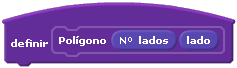 Por ejemplo, para dibujar un Hexágono
de lado 100 habría que utilizar la orden: Por ejemplo, para dibujar un Hexágono
de lado 100 habría que utilizar la orden: 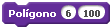
- RECURSIVIDAD e ITERACIÓN:
Usando la instrucción "repetir 4",
 la orden "cuadrado 50", la orden "cuadrado 50",  más las órdenes que necesites,
dibuja estas
figuras: más las órdenes que necesites,
dibuja estas
figuras:
2-4-Ñ.
PILA
DE CUADRADOS
|
2-4-O. ESCALERA
DE CUADRADOS
|

|
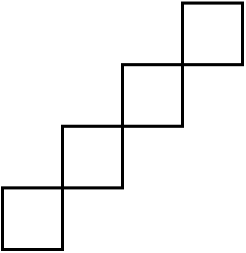
|
- MOLINO:
- 2-4-P. MOLINO FIJO: Usa
ahora el bloque
 y la orden repetir
y la orden repetir  de
modo que el programa haga un
molino de cuadrados. Se trata de que cada cuadrado está girado un
cierto ángulo respecto del anterior. El ángulo de giro dependerá del
número de cuadrados que dibujemos. En este caso son 3 cuadrados: de
modo que el programa haga un
molino de cuadrados. Se trata de que cada cuadrado está girado un
cierto ángulo respecto del anterior. El ángulo de giro dependerá del
número de cuadrados que dibujemos. En este caso son 3 cuadrados: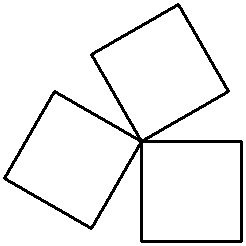
- 2-4-Q.
MOLINO VARIABLE:
crea un bloque con el procedimiento anterior y
modifícalo para
que puedas elegir el número de aspas, o sea la cantidad de
cuadrados que formarán el Molino. Debe utilizarse las órdenes
 y y  resultando figuras como las siguientes al variar el número
de aspas: resultando figuras como las siguientes al variar el número
de aspas:
- ABANICO:
- 2-4-R.
ABANICO FIJO:
Usando los procedimientos
 y y  crea un nuevo
bloque llamado "Abanico" que dibuje 3 cuadrados, cada
uno de ellos girado 20º respecto del anterior: crea un nuevo
bloque llamado "Abanico" que dibuje 3 cuadrados, cada
uno de ellos girado 20º respecto del anterior: 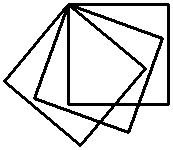
- 2-4-S. ABANICO variable:
edita el bloque "Abanico" introduciendo como variable el número
de varillas:
- 2-4-T. ESPIRAL ITERATIVA: Observa
este procedimiento. Es un programa ITERATIVO,
porque dentro de las órdenes se incluye a sí
mismo. Copialo y pruébalo. El resultado es que dibuja un
abanico de cuadrados, pero cada cuadrado es menor que el anterior.
La variable "lado" es el tamaño del cuadrado. Inicia el
programa con la orden
 (puedes descargar el
programa aquí) (puedes descargar el
programa aquí)
 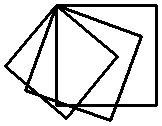
- 2-4-U. CONDICIÓN en la ESPIRAL
ITERATIVA: Como verás hay un problema. Observa que, llegado
cierto momento, en lugar de aparecer cuadrados más
pequeños aparecen cada vez más grandes. ¿Cuándo ocurre eso? ¿Por
qué?
- Puedes solucionarlo
introduciendo una condición del
tipo: si... entonces...
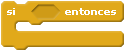 que utilice la
variable que utilice la
variable  y alguno de los Operadores "menor que" o
"mayor
que": y alguno de los Operadores "menor que" o
"mayor
que": 
- Prueba ambas
posibilidades:
- Pista 1: puedes
hacerlo incluyendo en algún lugar la condición:
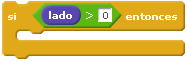
- Pista 2: o bien,
puedes usar esta otra, situándola en otro lugar:
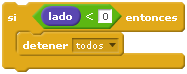
- 2-4-V. CURVA DE KOCH: Vamos a experimentar con la
figura de Koch.
Pero la dibujaremos más arriba que en el ejemplo del video para que
se vea entera. Puedes copiar el programa o descargarlo en los
siguientes
enlaces. Experimenta con él y pasa al apartado siguiente.
- 2-4-W. COPO DE NIEVE INICIAL: Completa el programa de
la FIGURA INICIAL anterior para
que resulte la forma siguiente.
- 2-4-X. COPO DE NIEVE DE KOCH: Completa el programa
anterior de la CURVA DE KOCH, de
forma pareja a como has hecho con la figura inicial, para obtener el
copo de nieve de Koch, con las variables "tamaño" e "iteración".
|
2.5 MÚSICA Y SONIDO
En este apartado conoceremos cómo podemos usar los sonidos
MIDI de nuestro ordenador desde Scratch:
- Introducir notas y cambiar el instrumento.
- Fijar la velocidad (el pulso) de la pieza.
- Hacer acordes y notas simultáneas.
2. 5. MÚSICA Y SONIDO. (Ejercicios):
- 2-5-A. Ya has visto cómo puede
introducirse una melodía en Scratch. Vamos a intentar hacer lo mismo.
Como paso previo, completa la equivalencia de los sonidos de las
escalas siguientes con los números que asigna Scratch:
- 2-5-B.Ahora copia esta tabla
en tu cuaderno y completa la equivalencia de pulsos de cada figura:
Figura:
|
Redonda
|
Blanca
|
Negra
|
corchea
|
semicorchea
|
Símbolo:
|
 |

|

|

|

|
| silencios: |

|

|

|

|

|
Nº
de pulsos:
|
|
|
1
|
|
|
- 2-5-C. Interpreta con Scratch la partitura siguiente. Se trata de la
conocida canción infantil Frerè
Jacques.
- 2-5-D. Trata de interpretar
esta otra partitura. Respeta los signos de repetición, que puedes
introducir en Scratch con el operador
 repetir: Twinkle,
twinkle little star. repetir: Twinkle,
twinkle little star.
2.6 INVITADO: MÚSICA, RITMOS Y MELODÍAS
En este otro video usamos Scratch como secuenciador, para
acompañarnos mientras tocamos un conocido tema:
- Secuencia de ritmo
- Secuencia de bajo
2.6. MÚSICA: RITMOS Y MELODÍAS
(Ejercicios):
- 2-6-A. Utiliza la canción
anterior Frerè Jacques
Frerè Jacques y sobre ella trata de crear el Canon
a 4 voces que se propone. Se trata
de que cuando la primera voz llega al segundo compás, empieza a sonar
una segunda voz desde el principio. Cuando la primera voz llega al
cuarto compás entra una tercera voz desde el pricipio, y lo mismo
ocurre al llegar al sexto compás la primera voz, entrando una cuarta
voz desde el principio. La canción se repite hasta que deseemos.
- 2-6-B. Competa esta nueva
tabla de figuras con puntillo:
Figura:
|
Redonda con puntillo
|
Blanca con puntillo
|
Negra con puntillo
|
corchea con puntillo
|
Símbolo:
|

|

|

|
 |
| silencios: |

|
 |
 |
 |
Nº
de pulsos:
|
|
|
1.5
|
|
- 2-6-C.
Completa la numeración de las notas de las escalas siguientes. Pásalas
a Scratch y observa el curioso sonido al estilo de la música "china":
- 2-6-D. Interpreta en Scratch
la melodía siguiente, el famoso DO-RE-MI-FA
del musical Sonrisas
y Lágrimas. Puedes tratar de completarla añadiendo las otras
melodías y voces que forman la canción.
- 2-6-E. ¿Te gusta alguna otra
melodía? Trata de tocarla en Scratch. Busca información, obtén la
partitura...
|
2.7 FINALIZACIÓN
Ya sabemos muchas cosas de Scratch. Experimenta con tus ideas
hasta el módulo siguiente.
2.7. FINALIZACIÓN
(EJERCICIOS RESUMEN):
2-7-A. DIÁLOGO:
- Realiza un programa en que haya un diálogo entre personajes (dos o más):
- Para ello, escribe un guión del diálogo:
- Tomando como base el diálogo
previsto, haz una tabla con varias
columnas en la que anotarás en vertical el texto que dice cada
personaje, indicando el tiempo que asignas a cada frase
("bocadillo"), en función de su longitud (para que de tiempo a leerlo).
Este tiempo debe corresponder al tiempo de espera del otro personaje,
que anotarás en otra columna de la tabla.
- Completa la tabla con los
diálogos
de todos los personajes, los movimientos, efectos y cambios de
escenario, así como el tiempo correspondiente a cada evento, para así
crear lo que se conoce como "guión". Más
abajo tienes un ejemplo de guión.
- Opcionalmente,
incluye desplazamientos y algún
cambio de escenario.
- Debes entregar el guión como parte de la práctica. Este guión puede
ser modificado sobre la marcha (o posteriormente) para ajustar los
tiempos, las configuraciones o los efectos empleados.
- Realiza el programa con todo lo
reflejado en el guión.
Como
modelo se adjunta un ejemplo
de diálogo creada por el usuario llanoproyecto:
CONVERSACIÓN EN EL COLE
- Como ayuda, aquí
tienes imágenes con
el extracto del guión y los programas
correspondientes de cada personaje, así como del escenario. Si estudias
el programa verás que se ha ido alternando el tiempo que cada personaje
"habla" con un tiempo de igual
duración en que el resto de personajes "espera",
resultando el
intervalo señalado en
rojo un total de 18 segundos, sumando los movimientos y los diálogos.
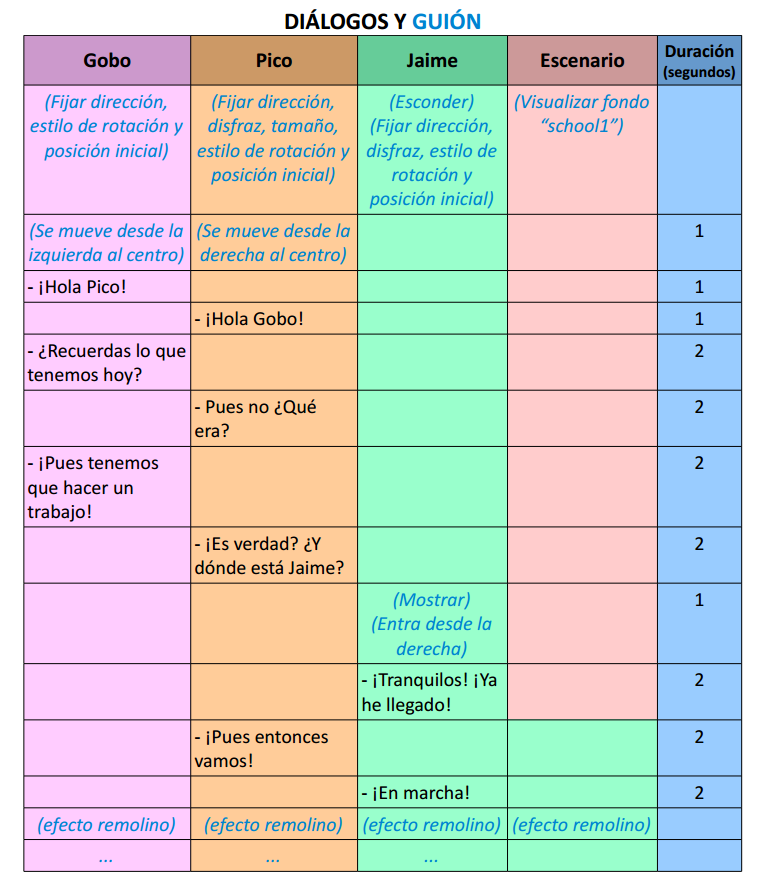 |
Programa que desarrolla el guión anterior:
|
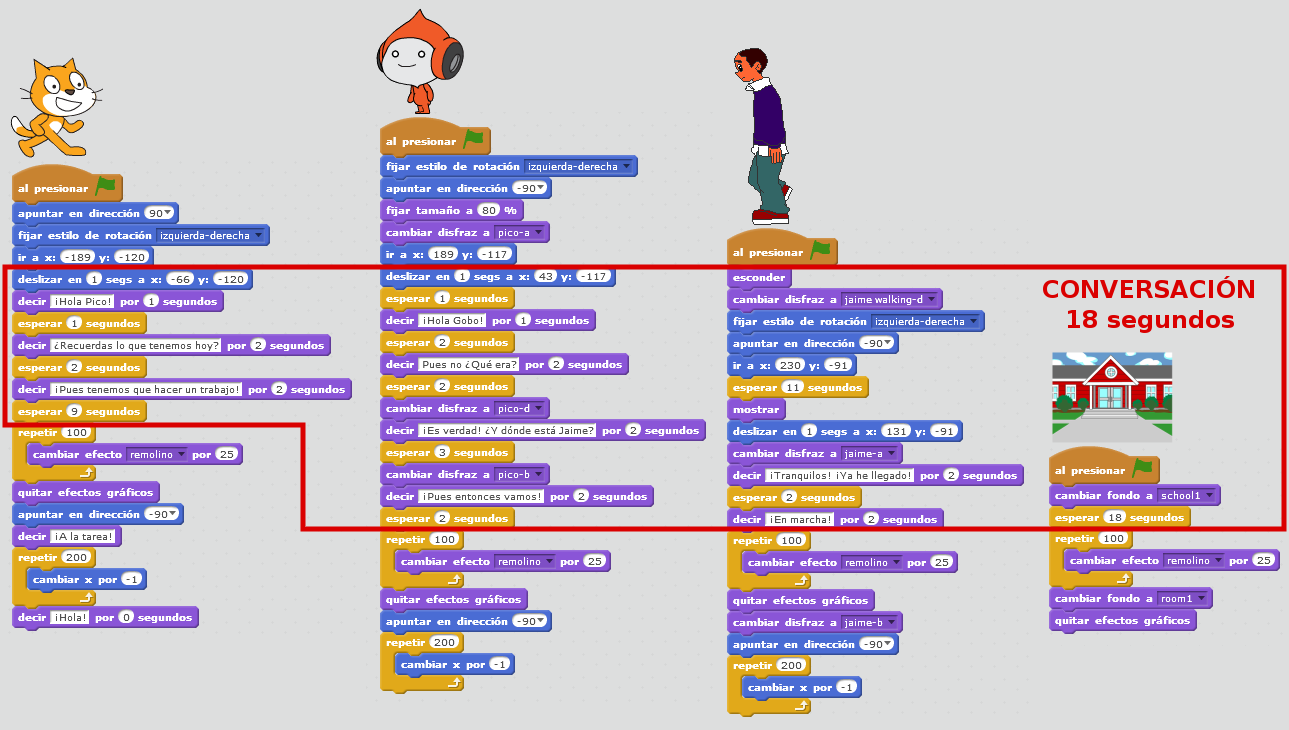 |
2-7-B. PASEO POR ESCENARIOS:
- Crea un juego en el que un personaje
camine por la pantalla y, conforme llega a la derecha o la
izquierda de la pantalla, se cambie de escenario.
- El personaje caminará utilizando las flechas de
dirección izquierda y derecha del teclado.
- Al caminar irá cambiando de disfraz
de modo que parezca que camina.
- Habrá al menos 5
escenarios.
- Los escenarios se recorrerán tanto hacia adelante como
hacia atrás, siguiendo la misma
secuencia.
- Los
escenarios formarán un recorrido "circular", es decir:
- Llegados al último escenario, si
se avanza más se volverá al primero de nuevo.
- Igualmente, si vamos hacia atrás
desde el primer escenario, se pasará al último.
2-7-B-2. PASEO POR ESCENARIOS CON INTERACCIÓN
(ampliación del anterior):
- Utilizando el programa anterior
incluye los siguientes cambios:
- Cambia el programa para que el primer y el último escenario sean los
límites y no
se pueda ir más adelante del último ni más hacia atrás del primero.
- Incluye efectos de sonido en el
momento de cambiar de escenario. O una banda sonora para
algunos de los escenarios.
- En algún momento, el personaje nos hará
una pregunta, y posteriormente hará algún comentario donde
aparezca este dato.
2-7-C. HISTORIAS:
- Realiza un programa que
cuente una historia.
Puedes obtenerla a partir de una
fábula, un cuento infantil, un comic, un chiste, un refrán, un poema,
una canción, una representación teatral, un episodio de una serie, un
vídeo corto, un capítulo de un libro...
- Diseña o busca los excenarios y los
personajes.
- Incluye los diálogos necesarios, que
pueden ser "bocadillos" (como los tebeos) o audios.
- Es necesario seguir los siguientes
pasos:
- Crea un guión escrito
de la historia, cuento, chiste, libro. En este caso, sólo se trata de
escribir la historia, aún no tienes que calcular los tiempos, ya
que eso se hará en el storyboard.
- Realiza un storyboard (guión
gráfico) en el que dibujes la historia mediante una serie de viñetas ordenadas de las viñetas. En
cada viñeta tendrás que incluir:
- Personajes:
dibuja en cada viñeta los personajes correspondientes, en la posición
en que luego se verán.
- Decorados:
un boceto de los escenarios,
paisajes...
- Diálogos
de los personajes:
lo que dice cada uno, cuándo lo dice y el tiempo de espera entre uno y
otro, en modo de "bocadillos".

- Indicaciones de los movimientos de los personajes
y los objetos.
- Los efectos que se aplicarán en la
viñeta (si los hay).
- Si
se detendrá el diálogo para hacer alguna interacción con el usario:
hacer una pregunta y contestarla, tocar un objeto con el ratón, mover
con el teclado...
- ... otras cosas que se nos puedan
ocurrir
- En definitiva, un storyboard es como un tebeo, un
cómic simplificado que incluya todos los elementos del guión más los dibujos necesarios.
- Recopila todo el
material necesario: iconos de personajes, escenarios, sonidos...
- Programa la
historia con Scratch. Viñeta a viñeta.
- CONDICIONES
GENERALES: Lo más importante es que se adapte bien a la historia
escogida. Pero estableceremos las siguientes condiciones:
- La historia debe tener un TÍTULO o RÓTULO
inicial y otro para el FIN.
- Debe haber al menos 3 escenarios
distintos.
- Habrá movimimiento
de personajes u objetos, diálogos
(sonoros o en forma de "bocadillos"), efectos y cambios de
escenario.
- Aparecerán al menos 3
personajes u objetos con algún tipo de protagonismo (en forma de
movimiento, diálogo, sonido, efecto...)
- Para
ayudarte con IDEAS
de programación con visita
los siguientes enlaces y prueba los tutoriales:
- Hay 3 posibles NIVELES
de desarrollo, aumentando progresivamente en dificultad y puntuación: [INICIAL (hasta
6)
/ MEDIO (hasta 8) / AVANZADO (hasta 10)], el siguiente PDF
describe los niveles que vamos a aplicar en clase. Se trata de las BASES
de la convocatoria del año 2020 de SCRATCHEANDO (más abajo se habla
de este proyecto).
- Para obtener más INFORMACIÓN
sobre las narrativas y EJEMPLOS:
- RECURSOS para las
HISTORIAS:
- Puedes buscar en
internet todo tipo de cuentos infantiles, fábulas, canciones, etcétera,
en forma de vídeos o imágenes para ayudarte a encontrar una historia y
recursos para representarla.
- Bancos de imágenes
gratuitas y libres de derechos. Por ejemplo, los que
se recomiendan en estas webs:
- En la web e-pyme-online se explica los tipos de licencias, se recomienda qué
licencias son las más convenientes y hay un vídeo explicativo
sobre búsqueda de imágenes libres.
- Hay muchas páginas que
recomiendan bancos de imágenes. En blogger-is se trata de imágenes de alta resolución
y se indican unos enlaces.
- La página de e-commerce-efectivo
profundiza algo más en el asunto de los derechos de autor y recomienda
otro conjunto de bancos de imágenes. Muchos de ellos ya mencionados en
las anteriores webs.
- Bancos de sonidos
y efectos de audio. Muchos de ellos gratuitos y otros que sólo
requieren registro:
- En la web de Alex-Serrano se recomiendan unos cuantos bancos de
efectos, e incluso músicas. Muchos de ellos requieren registro aunque
no todos.
- De entre los recomendados en la
web anterior, resulta interesante
AudioBlocks, que
ahora se llama StoryBlocks. En este caso requiere registro aunque
es gratuito y contiene no
sólo efectos de sonido, sino música libre de derechos (Royalty Free
Music) que puede usarse de fondo ambiental para la historia.
- La página de el-Androide-Feliz ofrece una serie de enlaces a
distintos bancos de sonidos de uso libre.
A
continuación tienes un ejemplo
de historia creada por el usuario llanoproyecto:
EL
ASNO, EL ANCIANO Y EL JOVEN.
|
- 2-7-D.
HISTORIAS (previo al trabajo en Scratch)

1ª SESIÓN
- (2-7-D1)
Localiza una historia que quieras contar (una
fábula, un cuento, un comic, un chiste, un refrán, un poema,
una canción, un
vídeo...). Puedes obtener ideas de estos enlaces:
|
Ejemplo: El Zorro y el tigre, tomado de psicologia y mente
“Había
una vez un enorme tigre que
cazaba en los bosques de China. El poderoso animal se topó y empezó
a atacar a un pequeño zorro, el cual ante el peligro únicamente
tuvo como opción recurrir a la astucia. Así, el zorro le increpó y
le indicó que no sabía hacerle daño puesto que él era el rey de
los animales por designio del emperador del cielo.
Asimismo
le indicó que si no le creía
le acompañara: así vería como todos los animales huían
atemorizados al verle llegar. El tigre así lo hizo, observando en
efecto como a su paso los animales escapaban. Lo que no sabía era
que esto no era debido a que estuvieran confirmando las palabras del
zorro (algo que el tigre acabó por creer), sino que de hecho huían
de la presencia del felino.”
Esta fábula de origen
chino nos enseña
que la inteligencia y la astucia resultan mucho más útiles que el
mero poderío físico o la fuerza.
|
- (2-7-D2)
Divídela en escenas
para poder trabajarla con Scratch. Para ello usa la tabla siguiente (puedes crearla con OpenOffice Writer):
NOMBRE
DE LA HISTORIA: El
zorro y el tigre
|
Nº
Escena
|
LUGAR
(donde transcurre)
|
ACCIÓN
(Explica lo que ocurre)
|
1
|
Un
bosque en China
|
-Un
tigre va por el bosque y encuentra a un zorro y lo ataca.
-El zorro le planta cara y le dice que no le asusta, pues él es el Rey
de los animales. Le pregunta que si quiere que se lo demuestre.
- El tigre acepta
|
2
|
|
|
3
|
|
|
...
|
|
|
2ª SESIÓN
- (2-7-D3)
Contesta a las
siguientes preguntas sobre CADA ESCENA, te servirán para ir preparando
lo que necesitas para realizar el programa de Scratch (puedes hacer cada tabla con
OpenOffive Writer):
ESCENA Nº 1 (ejemplo)
|
¿Dónde
transcurre?
|
En
un bosque de China
|
¿Qué
personajes aparecen?
|
-
El tigre
- El zorro
|
¿En
qué orden aparecen?
|
1º-
El zorro primero está solo
2º- El tigre aparece y lo encuentra
3º- Juntos van a otro lugar buscando otros animales
|
Resumen:
Acción y diálogos
|
(El tigre camina y se encuentra al zorro en
un claro del bosque.)
El tigre:
(ruge)
- ¡Voy a comerte, zorro!
El zorro:
- No me asustas, tigre.
- Yo soy el rey de los animales por designio del emperador del cielo
- ¿Quieres que te lo demuestre?
El tigre:
- Adelante, no tengo nada que perder.
(Desaparecen de la escena y aparece
otro fondo de un bosque donde encuentran un conejo)
|
¿Hay
sonidos?
¿Hay efectos especiales?
(se indica entre paréntesis)
|
(Al
principio ruge el tigre)
(Al cambiar de escena hay un efecto
de desvanecer de los personajes y el fondo. Luego vuelven a a aparecer
en otro escenario)
|
- (2-7-D4)
Rellena una tabla
similar PARA CADA ESCENA
|
Para
practicar puedes usar "El cuento de la lechera" (tomado de psicologia
y mente)
“Érase una vez una
joven lechera que
llevaba un cubo de leche en la cabeza, camino al mercado para
venderla. Durante el camino, la soñadora joven iba imaginando lo que
podría lograr conseguir con la leche. Pensó que en primer lugar y
con el dinero de la venta compraría un canasto de huevos, los cuales
una vez eclosionaran le permitiría montar una pequeña granja de
pollos. Una vez estos crecieran podría venderlos, lo que le daría
dinero para comprarse un lechón.
Una vez este creciera
la venta del
animal bastaría para comprarse una ternera, con la leche de la cual
seguiría obteniendo beneficios y a su vez podría tener terneros.
Sin embargo, mientras iba pensando todas estas cosas la joven
tropezó, lo que provocó que el cántaro cayera el suelo y se
rompiera. Y con él, sus expectativas hacia lo que podría haber
hecho con ella.”
Este cuento nos
enseña la necesidad de
vivir en el presente y que a pesar de que soñar es necesario también
debemos tener en cuenta que ello no basta para lograr nuestros
propósitos. Inicialmente, es una pequeña historia que nos avisa de
tener cuidado con que la ambición no nos haga perder el sentido.
|
|
|

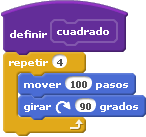

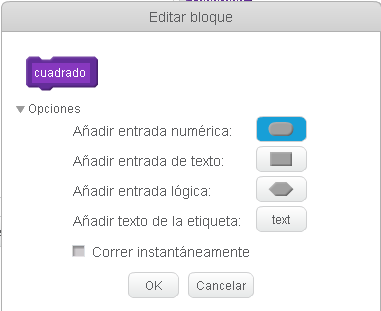
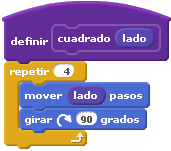
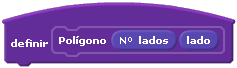 Por ejemplo, para dibujar un Hexágono
de lado 100 habría que utilizar la orden:
Por ejemplo, para dibujar un Hexágono
de lado 100 habría que utilizar la orden: 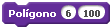
 la orden "cuadrado 50",
la orden "cuadrado 50", 
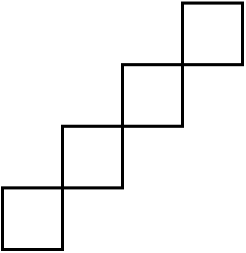
 de
modo que el programa haga un
molino de cuadrados. Se trata de que cada cuadrado está girado un
cierto ángulo respecto del anterior. El ángulo de giro dependerá del
número de cuadrados que dibujemos. En este caso son 3 cuadrados:
de
modo que el programa haga un
molino de cuadrados. Se trata de que cada cuadrado está girado un
cierto ángulo respecto del anterior. El ángulo de giro dependerá del
número de cuadrados que dibujemos. En este caso son 3 cuadrados: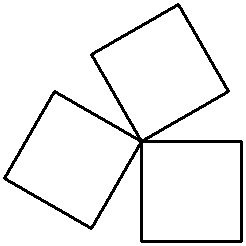
 resultando figuras como las siguientes al variar el número
de aspas:
resultando figuras como las siguientes al variar el número
de aspas:
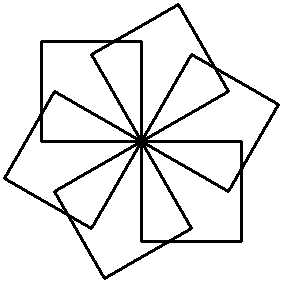
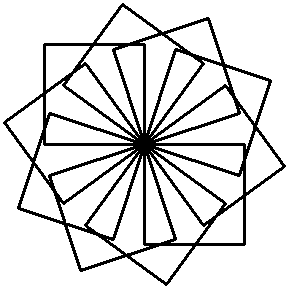
 crea un nuevo
bloque llamado "Abanico" que dibuje 3 cuadrados, cada
uno de ellos girado 20º respecto del anterior:
crea un nuevo
bloque llamado "Abanico" que dibuje 3 cuadrados, cada
uno de ellos girado 20º respecto del anterior: 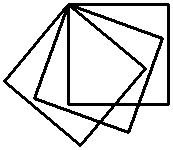

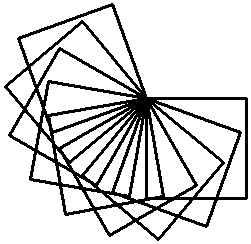
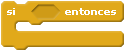 que utilice la
variable
que utilice la
variable 
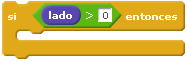
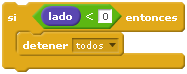
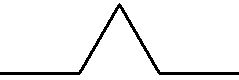

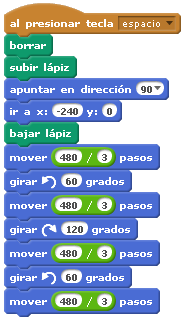
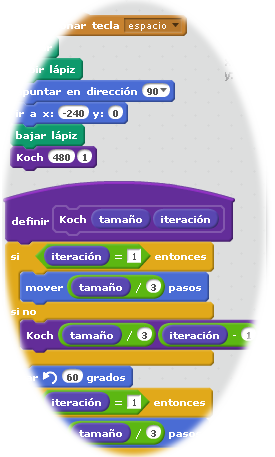
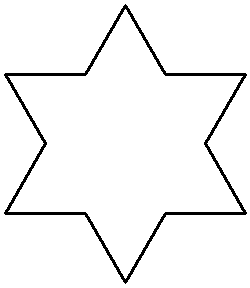
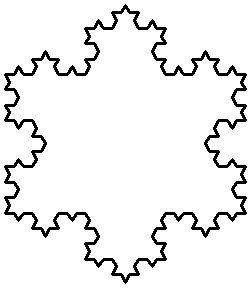
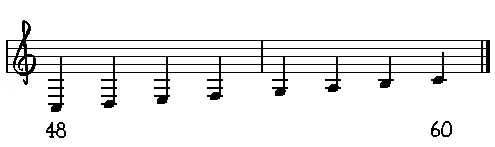
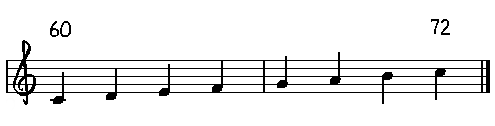
 repetir: Twinkle,
twinkle little star.
repetir: Twinkle,
twinkle little star.